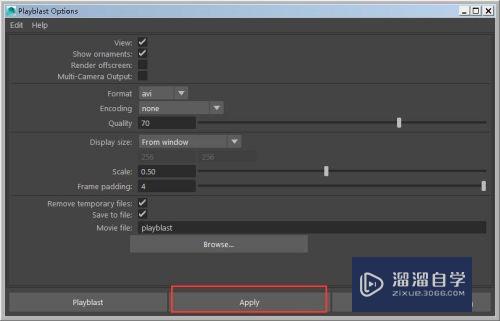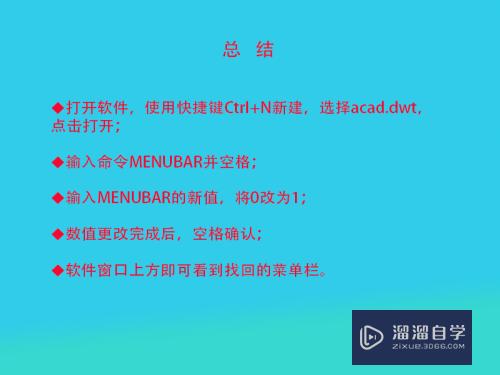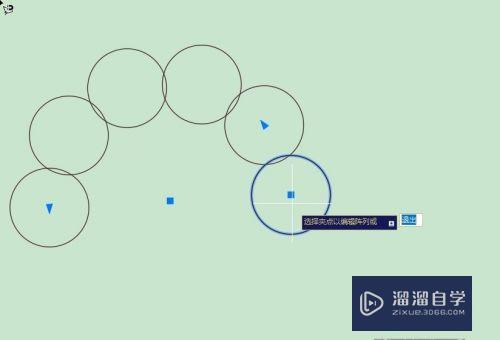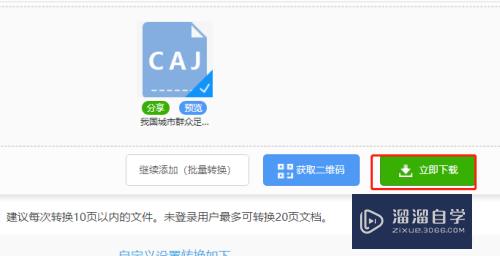PS怎么做简单的艺术字(ps怎么做简单的艺术字体)优质
PS是当下非常流行的图像处理软件。PS自带编修与绘图工具。可以有效地进行图片编辑和创造工作。软件在进行海报设计时。经常会需要使用到文字。那么PS怎么做简单的艺术字?快来学习吧!
工具/软件
硬件型号:华为MateBook D 14
系统版本:Windows7
所需软件:PS 2016
方法/步骤
第1步
打开ps
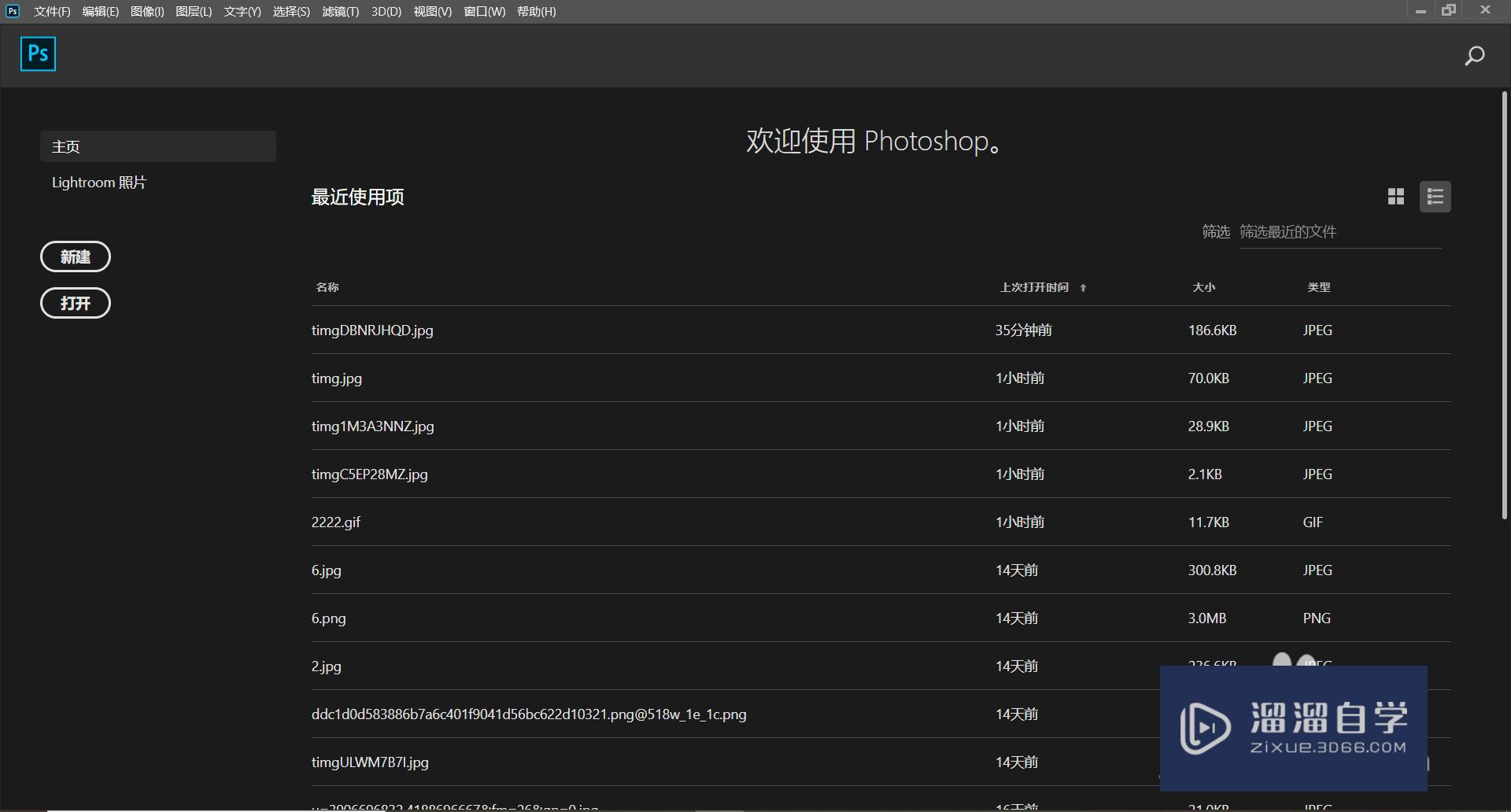
第2步
新建
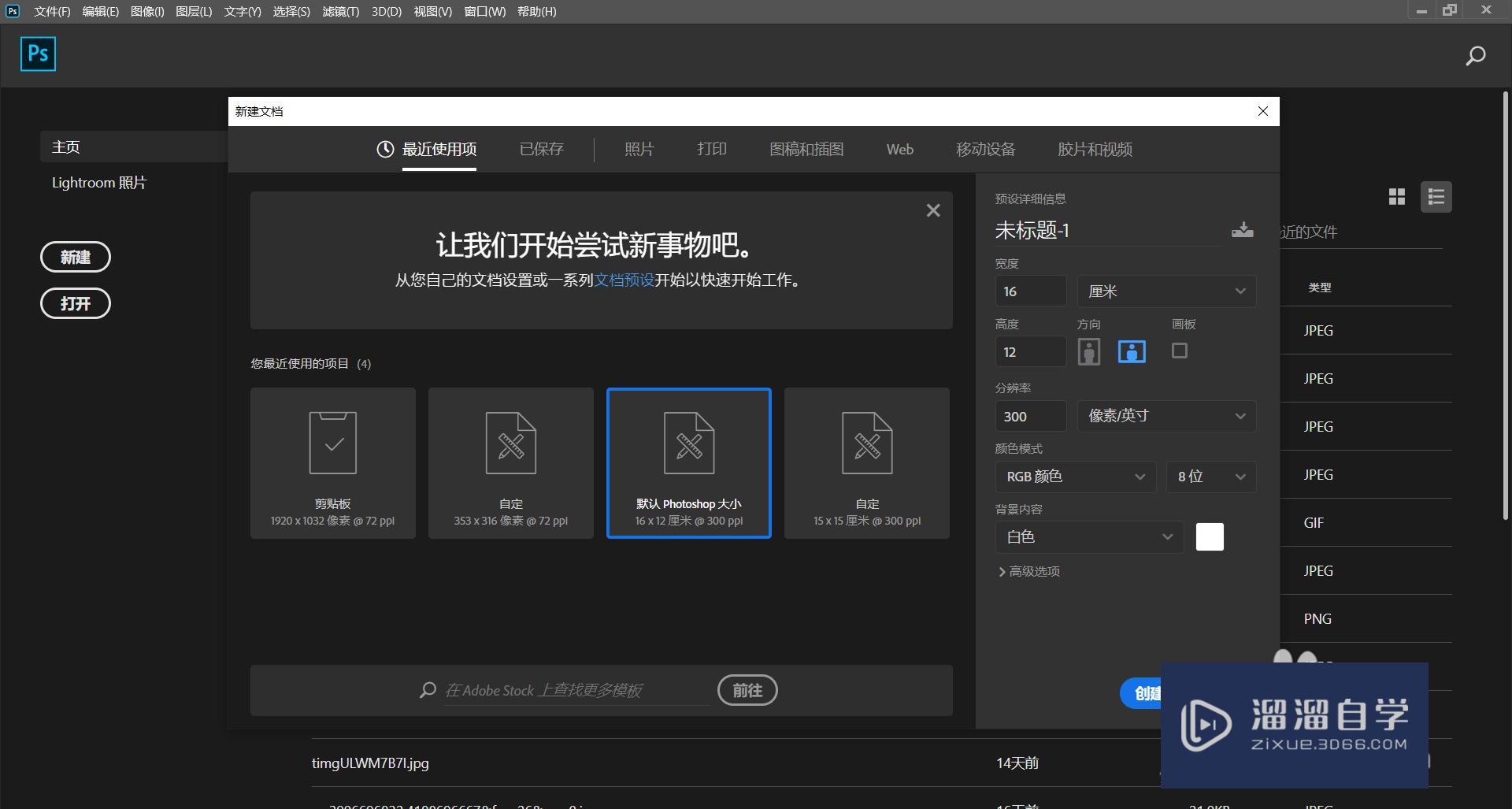
第3步
再新建一个空白图层
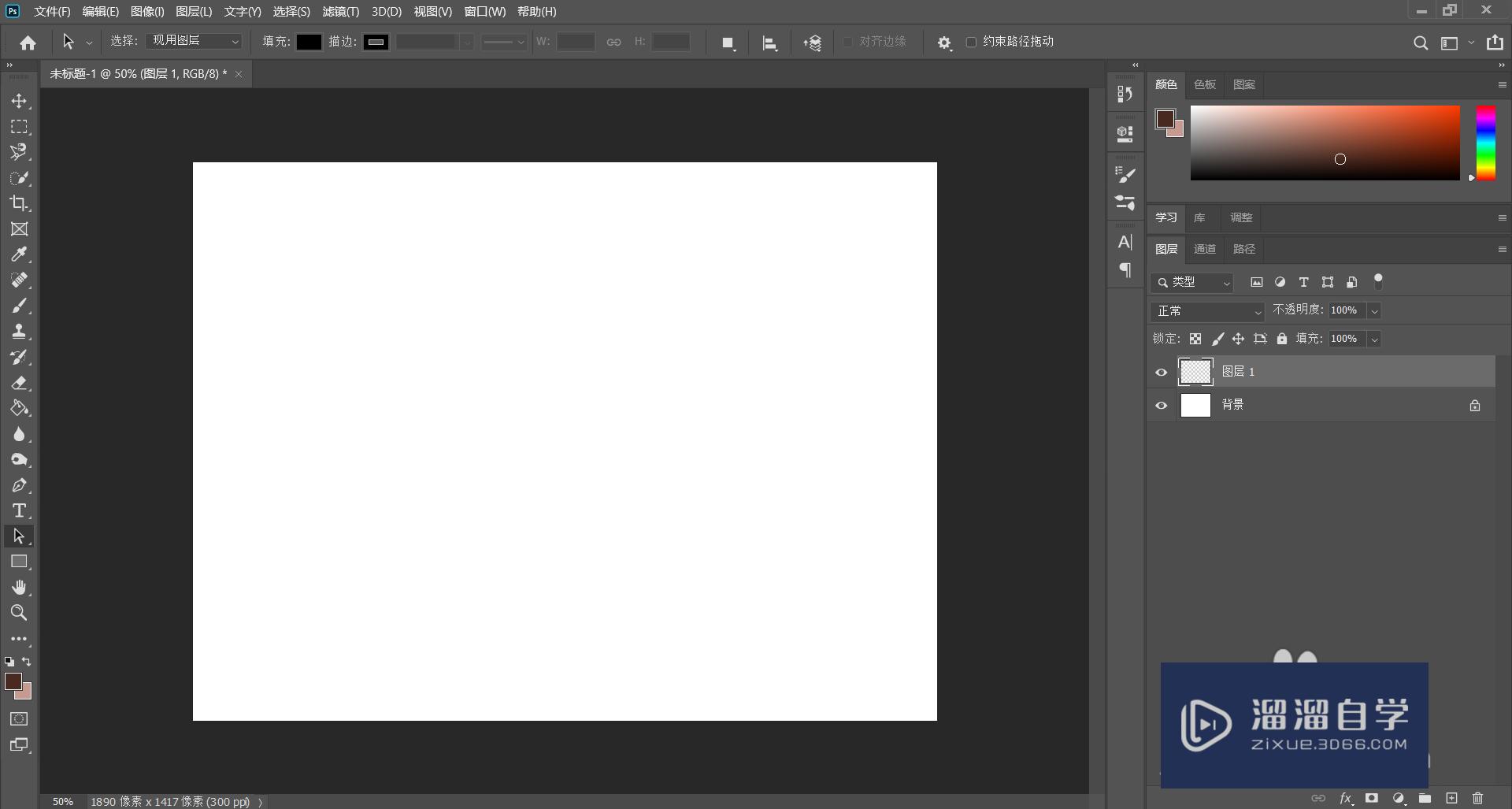
第4步
alt+delete 填充一个浅灰色
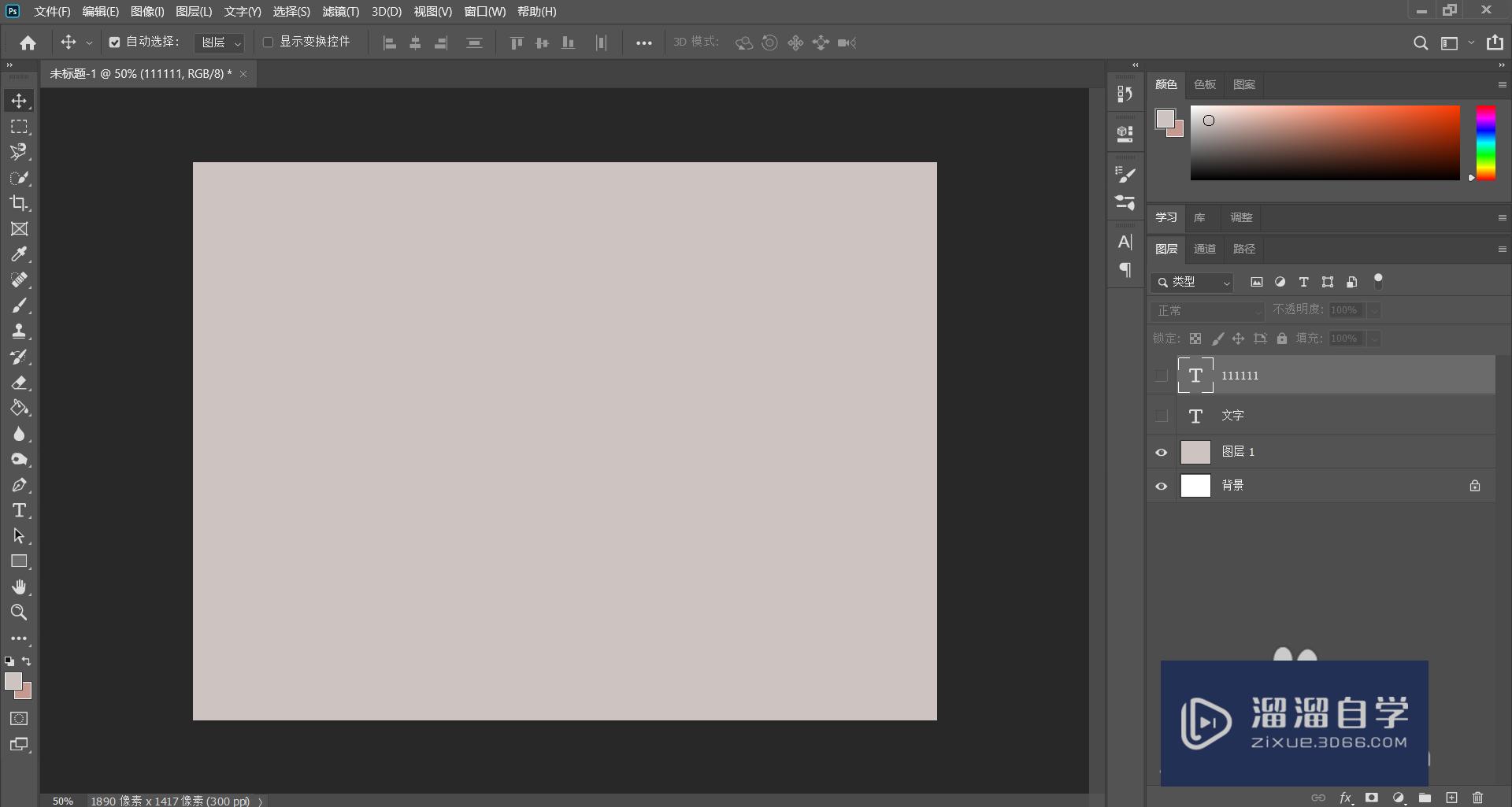
第5步
打上自己想要的文字

第6步
添加一张色彩丰富的图片
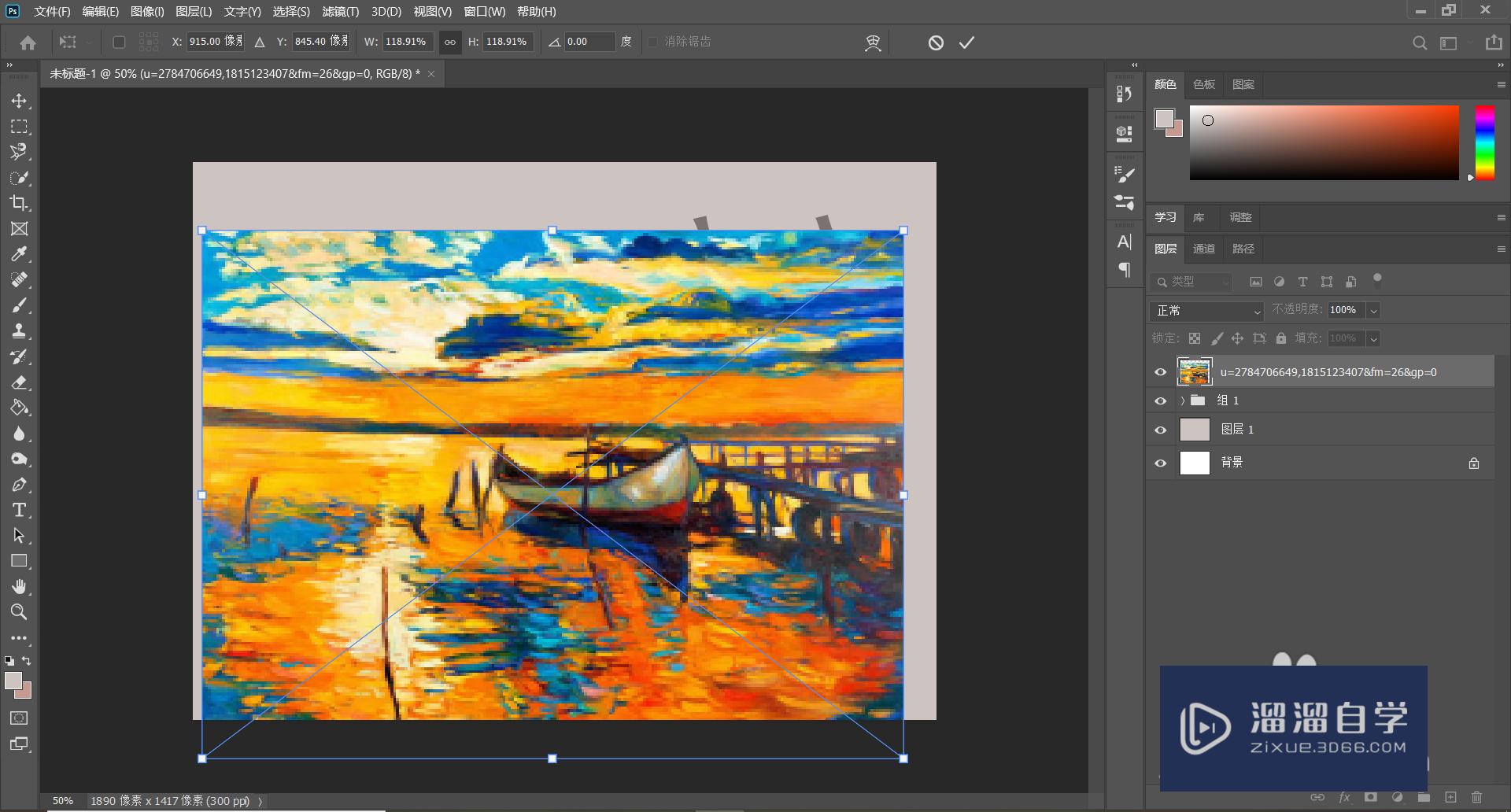
第7步
按住alt 点击刚刚添加的图片和文字中间
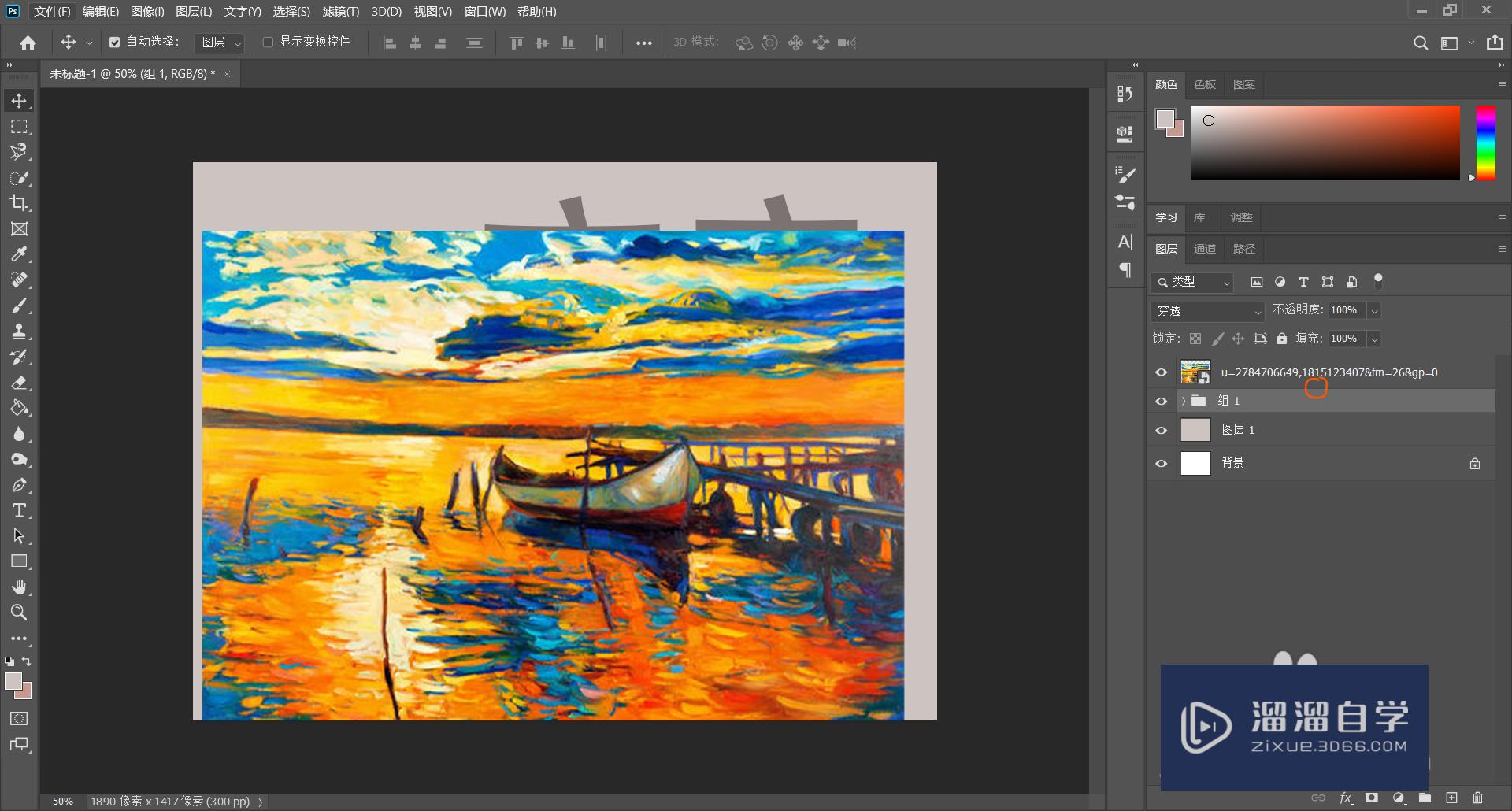
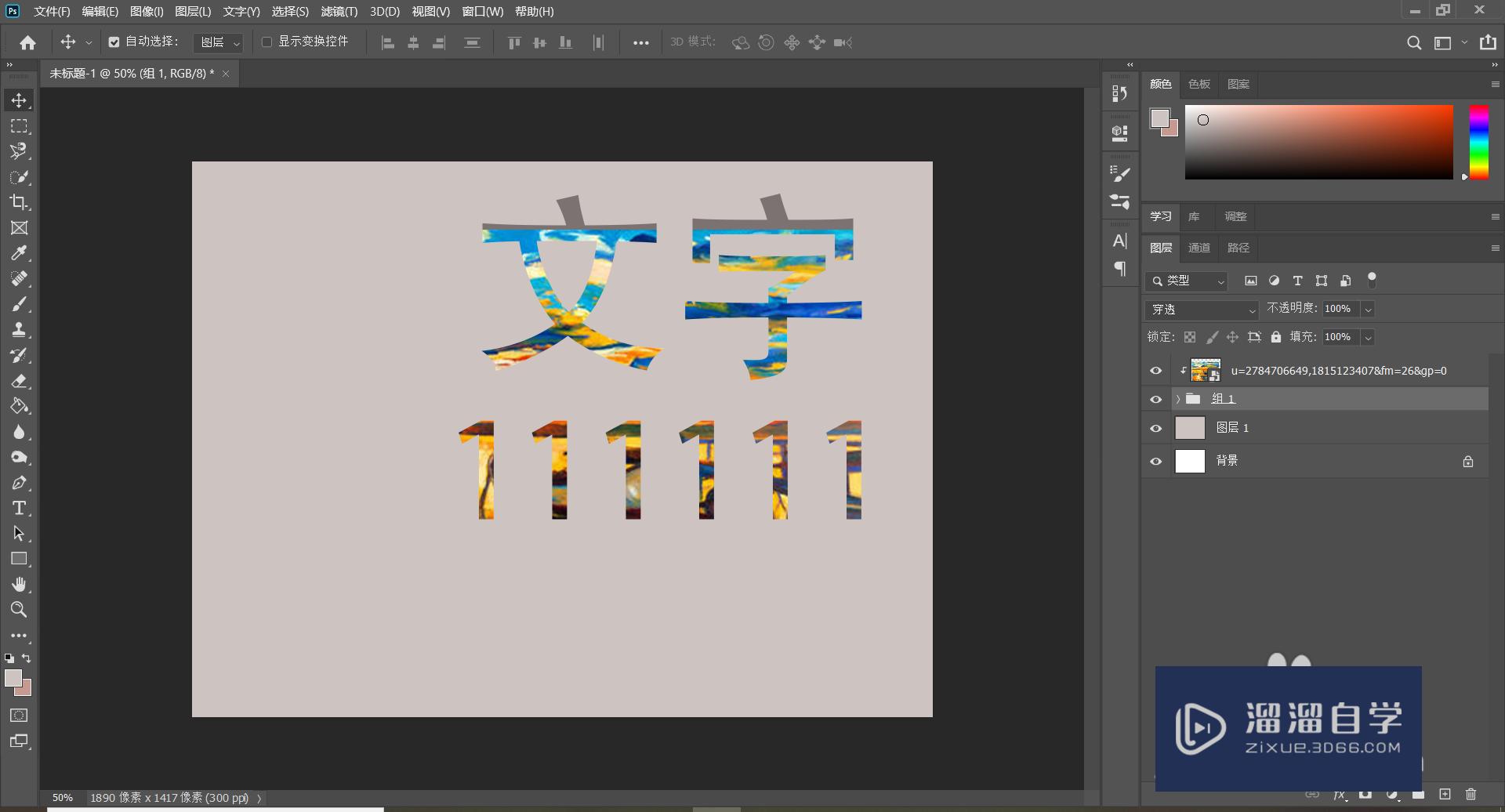
第8步
点击滤镜-像素化-晶格化。选择合适的大小。点击确认
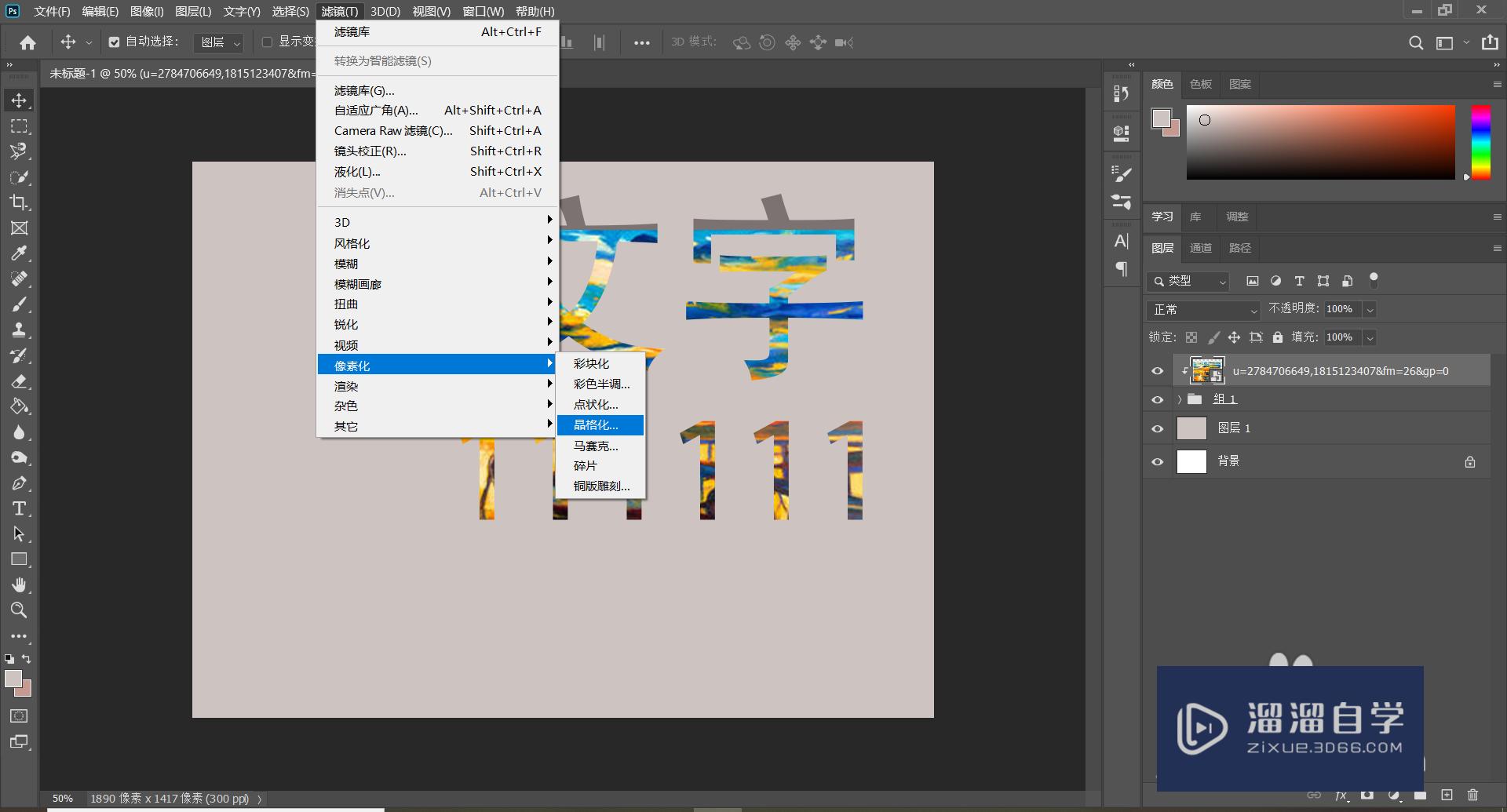
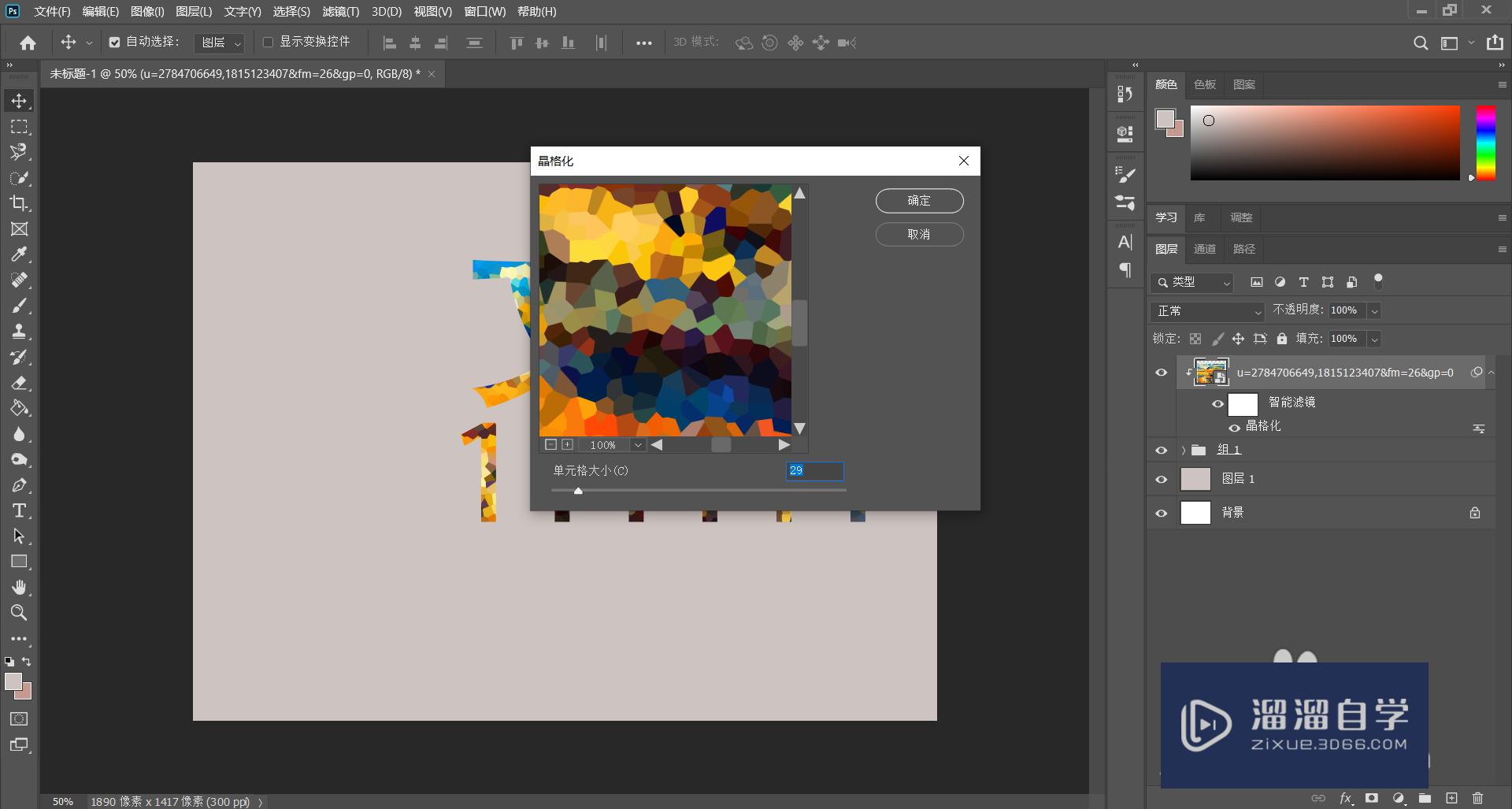
第9步
这样就做好了
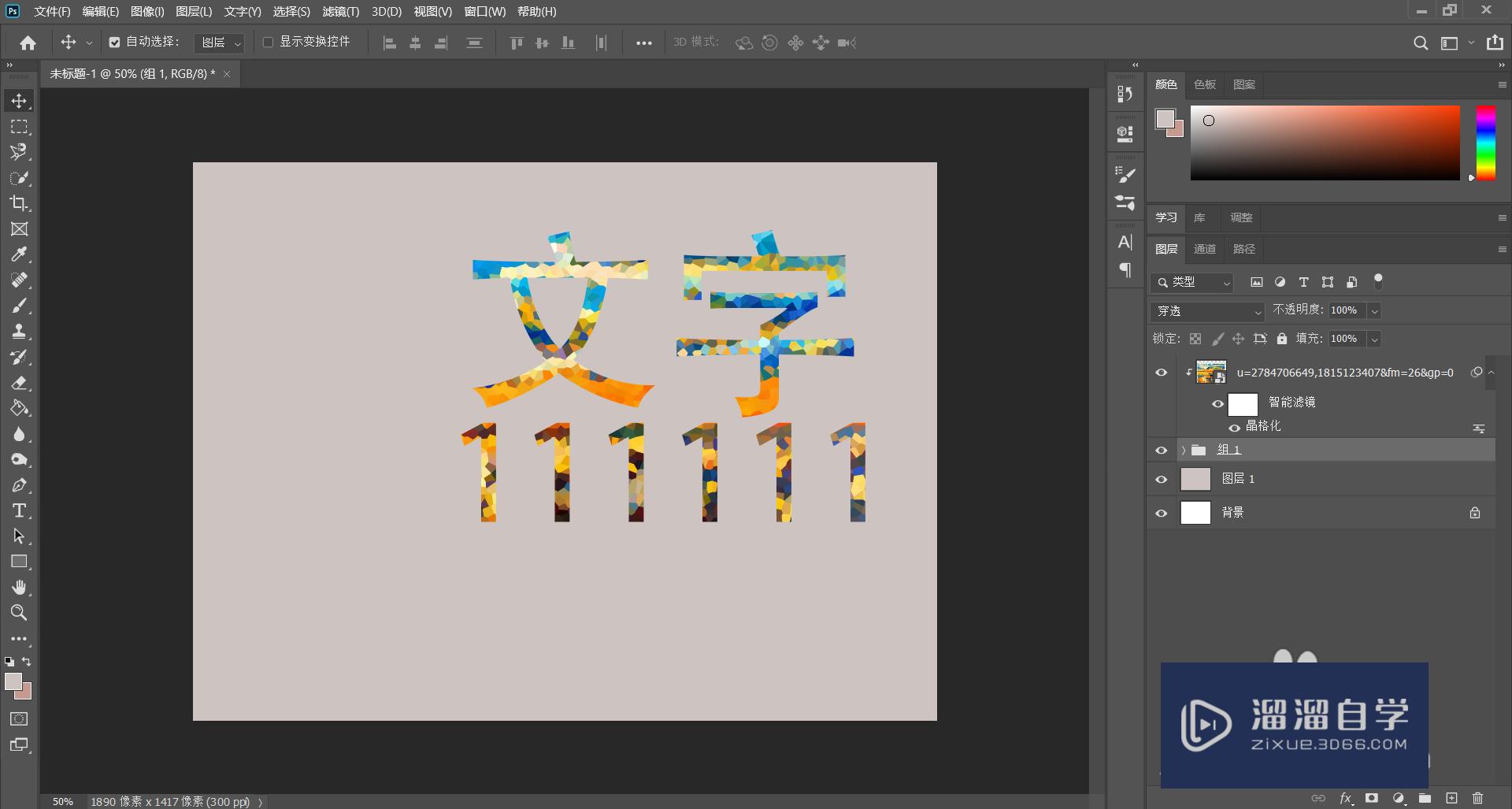
以上关于“PS怎么做简单的艺术字(ps怎么做简单的艺术字体)”的内容小渲今天就介绍到这里。希望这篇文章能够帮助到小伙伴们解决问题。如果觉得教程不详细的话。可以在本站搜索相关的教程学习哦!
更多精选教程文章推荐
以上是由资深渲染大师 小渲 整理编辑的,如果觉得对你有帮助,可以收藏或分享给身边的人
本文标题:PS怎么做简单的艺术字(ps怎么做简单的艺术字体)
本文地址:http://www.hszkedu.com/57871.html ,转载请注明来源:云渲染教程网
友情提示:本站内容均为网友发布,并不代表本站立场,如果本站的信息无意侵犯了您的版权,请联系我们及时处理,分享目的仅供大家学习与参考,不代表云渲染农场的立场!
本文地址:http://www.hszkedu.com/57871.html ,转载请注明来源:云渲染教程网
友情提示:本站内容均为网友发布,并不代表本站立场,如果本站的信息无意侵犯了您的版权,请联系我们及时处理,分享目的仅供大家学习与参考,不代表云渲染农场的立场!